会声会影2019旗舰免费版32/64位
- 系统大小:1.31 GB
- 系统语言:简体中文
- 更新时间:11-05
- 授权方式:免费软件
- 推荐星级:
会声会影2019旗舰免费版32/64位是一款功能全面的专业级视频编辑处理软件。会声会影2019集视频剪辑、制作视频、屏幕录制、光盘制作等功能与一体,界面清爽直观,内置丰富多样的模版素材和精美的滤镜转场,最新版全面升级,提供强大的色彩校正控件,并新增无缝转场和变形过渡效果,支持自定义动作设计,使得视频效果更佳出色经常。
会声会影2019旗舰免费版32/64位是一款功能全面的专业级视频编辑处理软件。会声会影2019集视频剪辑、制作视频、屏幕录制、光盘制作等功能与一体,界面清爽直观,内置丰富多样的模版素材和精美的滤镜转场,最新版全面升级,提供强大的色彩校正控件,并新增无缝转场和变形过渡效果,支持自定义动作设计,使得视频效果更佳出色经常。
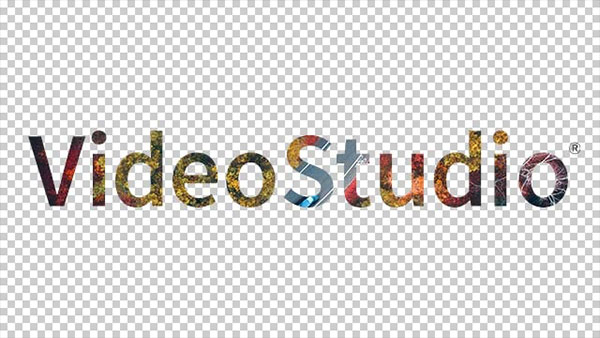
软件特点
1、针对Intel四核心处理器特别优化。
2、全新绘画编辑器(Painting Creator)。
3、NewBlue电影特效,5种滤镜提供81种预设效果。
4、渲染过程中可关闭预览窗口,以节约系统资源。
5、软件界面上的任何面板都可以自由调整大小、。
6、大量全新模版,尤其丰富了高清质量模版。
7、可以直接将视频上传到YouTube,并提供WMV、H.264、FLV等多种格式。
8、可以直接从高清摄像机导入蓝光文件,进行编辑后可以直接输出刻录到蓝光光盘上,且不损失画质。支持格式包括BDMV、HDV、AVCHD、JVC TOD等。
9、新的H.264解码器,可以快速对高清视频进行编码并保留高画质,支持1440×1080和1920×1080输出分辨率。
10、智能代理编辑使用低分辨率文件来编辑和预览高清视频,从而减少系统资源消耗,并将编辑速度提升300%,但最终输出仍保留原高清内容的完整分辨率。
11、MPEG优化器会自动分析视频码率,并给出推荐设定,保证输出视频的最佳品质,同时还可以指定输出视频的大小
软件特色
1、增强3D标题编辑器
通过新的标题可能性吸引观众。从预设开始或在3D标题编辑器中创建自定义动画,控制光照,纹理等。
2、新变形过渡
变换单个图像,形状或序列,并在场景之间进行剪切或过渡,并合并视频,以便没有可识别的开头或结尾。
3、新颜色分级
使用强大的色彩校正和调整工具设置视频的氛围和氛围。轻松移动颜色,并在每种颜色的基础上提高饱和度和亮度。使用HSL调谐,色调曲线,波形范围,查找表(LUT)配置文件等对每种颜色进行微调。
4、新动态分屏视频模板制作
屏幕是分屏视频的限制。引入带有关键帧的新框架并创建自定义分屏布局。通过动画效果,形状等同时显示多个视频 - 创意可能性是无限的!
5、新出口视频与透明背景
创建您自己独特的叠加层并导出具有透明背景的动态图形,蒙版或文本 - 全部使用新的Alpha通道。在叠加轨道上创建视频,然后使用Alpha通道导出到.MOV。
6、增强的会声会影MyDVD
使用100多个可自定义的菜单,子菜单,章节和音乐将您的视频项目刻录到DVD和AVCHD,并为您的视频提供他们应得的包装。
7、新的工作流程
使用新的搜索功能和库和编辑器之间的增强流程无缝浏览库。删除或添加主时间轴轨道中的间隙。
8、增强自定义运动路径
使用新的灵活控件,沿定义的路径创建和自定义图形,形状,标题和叠加层的移动。这是创建有趣效果或强调视频中元素的完美方式。
9、增强的标题编辑器
用风格介绍和讲述你的故事。在增强的标题编辑器中创建具有动画,文本和图形的精美标题。无论您创建什么,都可以在库中保存自定义标题,以便在未来的制作中保留周期!
10、新的小星球视频
通过新的球形全景控件,为您的素材提供有趣的视角,并将您的360视频素材转换为Tiny Planet或Rabbit Hole效果。
11、新的 MultiCam Capture Lite
同时录制屏幕和网络摄像头并创建引人入胜的教程视频。只需单击即可轻松录制多个视频和音频,并通过多相机编辑无缝地编辑它们。
12、增强面具造物主
创建文本掩码或尝试使用免费选择掩码来选择视频区域。轻松创建精确的Alpha通道 - 快速将图像或视频的各个部分转换为蒙版。完成后,将掩码导出到库中,以便在将来的项目中再次使用。
13、增强稳定视频
帮助解决捕获视频时最常见的问题之一。通过增强的proDAD Mercalli,从手持相机中移除抖动并稳定视频,以获得更清晰,更平滑的最终效果。
14、新的无缝过渡
在无缝过渡的场景之间翻转,缩放,旋转或鞭打,为您的剪辑增添刺激和活力。只需对齐相似的颜色或对象,即可在图像之间创建平滑而巧妙的过渡效果。
软件功能
快速和慢动作视频
使用时间重映射快速播放,轻松创建慢动作视频或添加高速效果,冻结动作或反转视频和重放场景。
适用于所有常见格式
潜入实际编辑和编辑几乎任何类型的媒体。从相机或移动设备导入视频,并再会声会影中自由编辑。
等线镜头校正工具
消除广角或动作相机拍摄的失真或鱼眼效果。从GoPro摄像机的预设开始,然后使用校正工具进行微调。
等线一键式视频修复
添加滤镜并增强色彩,或使用拖放滤镜创建旧的胶片效果。在选项面板中微调调整以获得您想要的精确外观。
智能代理编辑
在处理大型高分辨率视频文件时,享受流畅,快速的编辑体验。智能代理创建低分辨率工资文件以进行编辑,然后在渲染视频时恢复原始高分辨率文件。
使用教程
1、首先我们打开会声会影,进入视频制作界面。
2、视频导入
第一步,我们导入需要的视频或短片原文件,第一栏或第二栏右击黑色空处。
3、视频导入
第二部,导入视频进行需要的编辑。
4、视频编辑:消除原音
点击图示按钮,将原音消除或提高音量。
5、视频编辑:剪切
点击见到按键根据选择的时段进行剪切。
6、文字导入
选择程序自带字库,选择合适的展现方式,直接鼠标拖到文字框。如图:
7、文字编辑
双击左上方屏幕的字框,进行文字编辑。
8、增加轨道
如果文字或图片、音频比较多,原轨道不够用,我们就增加相应轨道。
9、增加轨道
点击相应选择,出现轨道的数量。
10、增加轨道
轨道增加成功,可以继续编辑了。
11、导入图片
和视频导入的方法一致,不做太多的图示了,操作相同。
12、图片运动轨迹及显示方式编辑
选中需要出现效果的图片,设置:自定义运动。
13、图片运动轨迹及显示方式编辑
里面选项:旋转、位置、翻转、大小、变形等可以任意操作。
14、图片运动轨迹及显示方式编辑
我们看下效果的截图。
15、音频插入
下面我们插入需要的配音或音频文件,这个和视频、图片的导入方式接近,但是要注意格式的选择,如格式不同,则不能用,需要转换格式才可以使用。
16、音频调整
音量的调整和视频音量或消除原音的操作一样。
17、视频渲染导出
视频制作完毕,选择导出。
18、视频生成中。